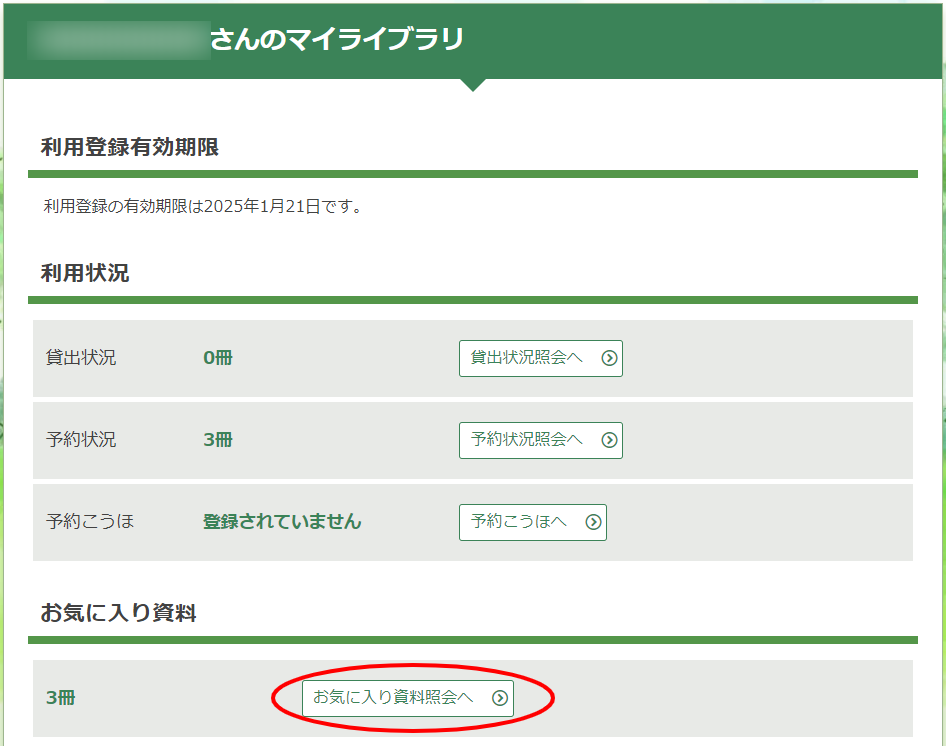図書館ホームページの利用方法
西東京市図書館ホームページでは、次のようなことができます。
- 西東京市図書館にはどのような資料があるか、検索できます。
- 西東京市図書館所蔵資料を予約することができます。
- ご自分が借りている資料の返却期限の確認やどのような資料を予約しているかを確認できます。
- 西東京市図書館が主催する講演会やおはなし会などの行事を調べることができます。
所蔵資料の検索方法(「詳細検索」)
1.検索対象
検索したい項目のチェックボックスにチェックマークをつけてください。
複数にチェックマークつけると、複数の検索対象を同時に検索できます。
- 視聴覚資料・・・CD、カセットテープなどの資料
- HS・・・ハンディキャップサービス登録者のための資料
2.条件の指定
表記形(漢字かな混じり)と、ヨミ(カタカナ)の両方から検索ができます。
条件が複数ならば、「AND」(~かつ~) か 「OR」(~または~)を指定してください。
- 例えば、著者が『赤川次郎』の本を探したいとき。
左枠で「著者名」を選択し中央の枠に『赤川次郎』、あるいは『アカガワジロウ』と入力して、 右枠で「一致する」を指定し、検索ボタンを押してください。 - 例えば、書名に 『トウゲイ』 か 『ヤキモノ』 のいずれかが含まれる本を探したいとき。
左枠で「タイトル」を選択し、中央の枠に『トウゲイ』と入力して、 右枠で「を含む」を指定します。
次の行の左枠も「タイトル」を選択して、『ヤキモノ』「を含む」とし、条件を「OR」で結んで、 検索ボタンを押してください。 - 同じように『出版社』などの条件でも使えます。
- 出版年で絞り込む場合、左右両方に入力すると範囲指定となり、左だけだと「~以降」を、右だけだと「~以前」を指定したことになります。
3.カタカナ(ヨミ)で検索する場合の入力について
- 「ヂ」「ヅ」 は 「ジ」「ズ」でも探せます。
ちかぢか → チカヂカ または チカジカ
かなづかい → カナヅカイ または カナズカイ - 「ヴァ」「ヴェ」 は 「バ」「ベ」でも探せます。
ヴァーネット ←→ バーネット
ヴェートーベン ←→ ベートーヴェン - 拗音を表わす「ャ」「ュ」「ョ」 は「ヤ」「ユ」「ヨ」と大文字でも探せます。
著者 ―→ チョシャ または チヨシヤ - 促音を表わす「ッ」 は 「ツ」と大文字でも探せます。
雑誌 ―→ ザッシ または ザツシ - 長音でオ列のものは 「ウ」にしてください。
王様 ―→ オウサマ
労働法 ―→ ロウドウホウ - アルファベットは、原則として下記のように読みます。
A:エー B:ビー C:シー D:ディー
E:イー F:エフ G:ジー H:エイチ
I:アイ J:ジェー K:ケー L:エル
M:エム N:エヌ O:オー P:ピー
Q:キュー R:アール S:エス T:ティー
U:ユー V:ヴイ W:ダブリュー X:エックス
Y:ワイ Z:ゼット - 数字は、原則として不自然でない限り、下記のように読みます。
一:イチ 二:ニ 三:サン 四:ヨン 五:ゴ
六:ロク 七:ナナ 八:ハチ 九:キュウ 十:ジュウ
零:レイ - カナ検索でうまく見つからない場合は、漢字検索も試みてください。
4.資料検索画面
「件名(~についての資料)」「NDC」などから検索することができます。
表記形(漢字かな混じり)と、ヨミ(カタカナ)の両方から検索ができます。
条件が複数ならば、「AND」(~かつ~) か 「OR」(~または~)を指定してください。
- 『ISBN』は単独での検索項目です。他の条件とかけあわせをすることはできません。
- 絞り込み項目では、出版年や利用対象、資料形態、所蔵館で絞り込むことができます。
- 出版年
左右両方に入力すると範囲指定となります。
左だけだと「~以降」を、右だけだと「~以前」を指定したことになります。 - 所蔵館
特定の館の資料のみを探したい場合に プルダウンから選択します。
通常は、「全館」を対象とします。 - 資料形態
検索したい資料の形態をプルダウンから選択します。
何も指定しない場合は、全ての資料が対象となります。 - 利用対象
「大人向けの本」のみ、「子供向けの本」のみを探したい場合に、プルダウンから選択します。
何も指定しない場合は、全ての資料が対象となります。
5.用語の解説
- ISBN
「国際標準図書番号」 のこと。
図書の識別のために、国際規格として与えられる番号です。
国内で出版された図書は、2006年末まで日本を示す4で始まるハイフン付10桁の数字、2007年1月から、10桁の頭に978がついた13桁の数字になります。 - NDC
「日本十進分類法」 のこと。
国内の図書館で最も一般的に使われている、階層構造の資料分類法です。
類(10区分)-綱(100区分)-目(1000区分)と、細分化された数字で表現されます。
予約
お探しの本・CDなどが貸出中の場合や市内の他の図書館にある場合は、予約をしてください。
- 「かんたん検索」または「詳細検索」で予約したい資料を検索します。
- 「検索結果一覧」から予約したいタイトルを選択すると、「資料詳細」が表示されます。
画面内の「予約こうほに追加する」ボタンをクリックします。
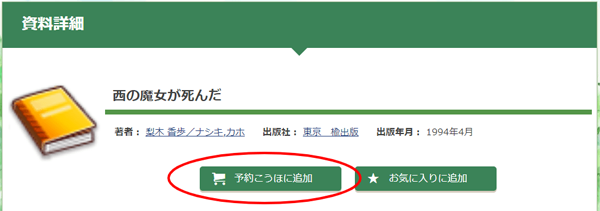
- ログイン画面が表示されます。利用者IDとパスワードを入力して、入力終了ボタンをクリックしてください。
- 予約こうほ画面に移るので、内容を確認してください。
- 他に予約したい資料がある場合は、次の資料を検索してください。
この時点で予約は確定していません。
ログアウトしたり、画面を閉じてしまうと予約こうほの内容が削除されますのでご注意ください。 - 予約する資料を選び終わったら、「連絡方法」と「受取館」を指定し、「チェックした資料をすべて予約する」ボタンをクリックします。
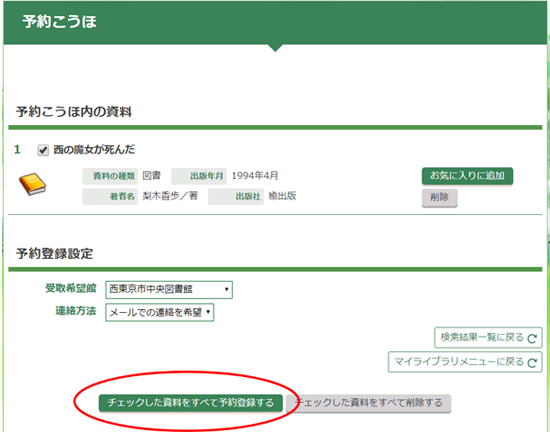
- 予約登録確認画面が表示されるので、内容を確認して「予約する」ボタンをクリックします。
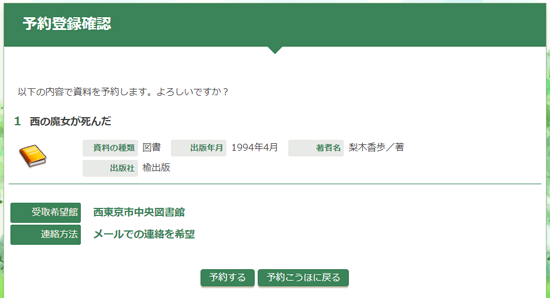
- 予約登録受付結果画面が表示されます。以上で予約が完了です。
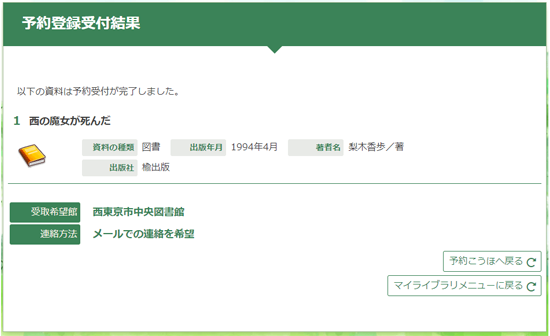
巻数順貸出登録の手順
予約した本を受け取る順番を、ご自身で指定できます。
- 利用者メニュー「予約状況照会」ページ上部の「巻数順貸出の登録」ボタンを押します。
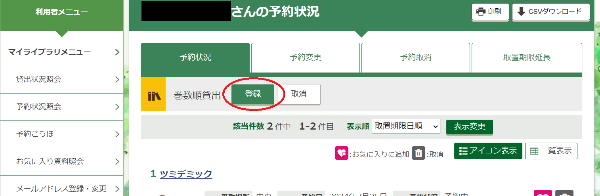
- 「巻数順貸出選択」画面に現在予約している資料の一覧が表示されるので、巻数順貸出の設定をしたい資料にチェックをいれて「選択完了」ボタンを押してください。
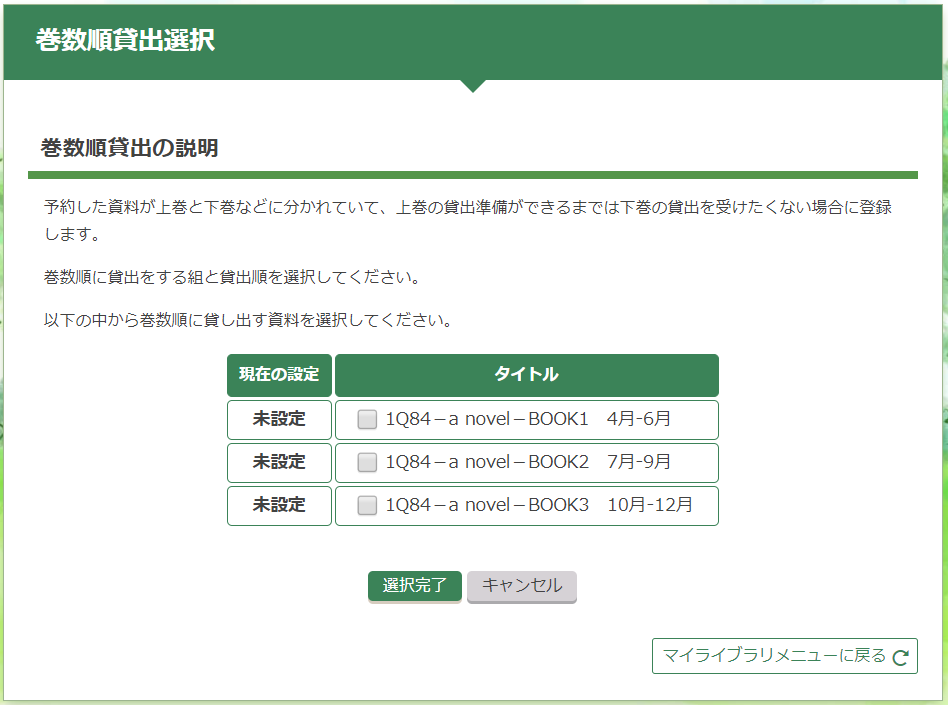
- 「貸出順指定」画面に先ほどチェックを入れた資料の一覧が表示されるので、プルダウンで貸出順を指定してください。
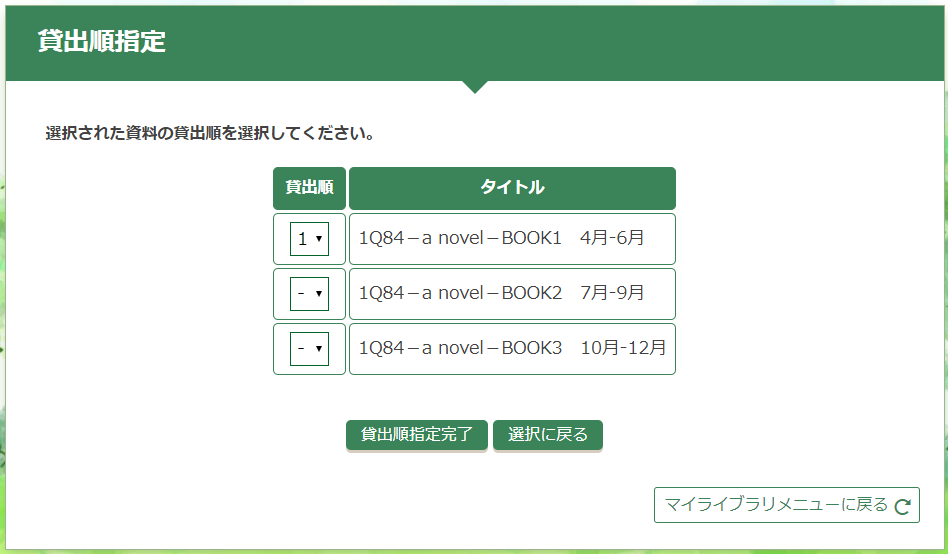
- 「貸出順指定完了」ボタンを押すと、確認画面が表示されますので、内容をご確認の上、「指定する」ボタンを押してください。
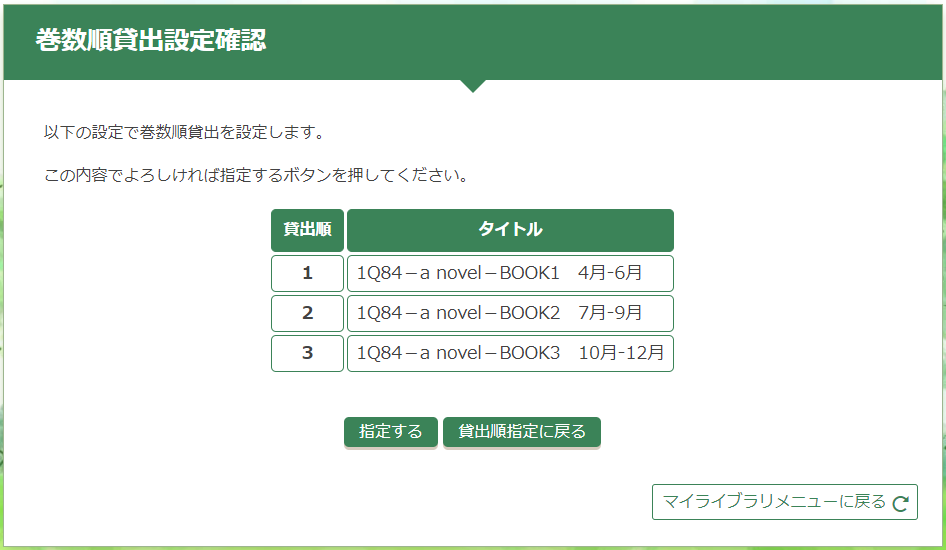
- 巻数順貸出の設定が完了しました。
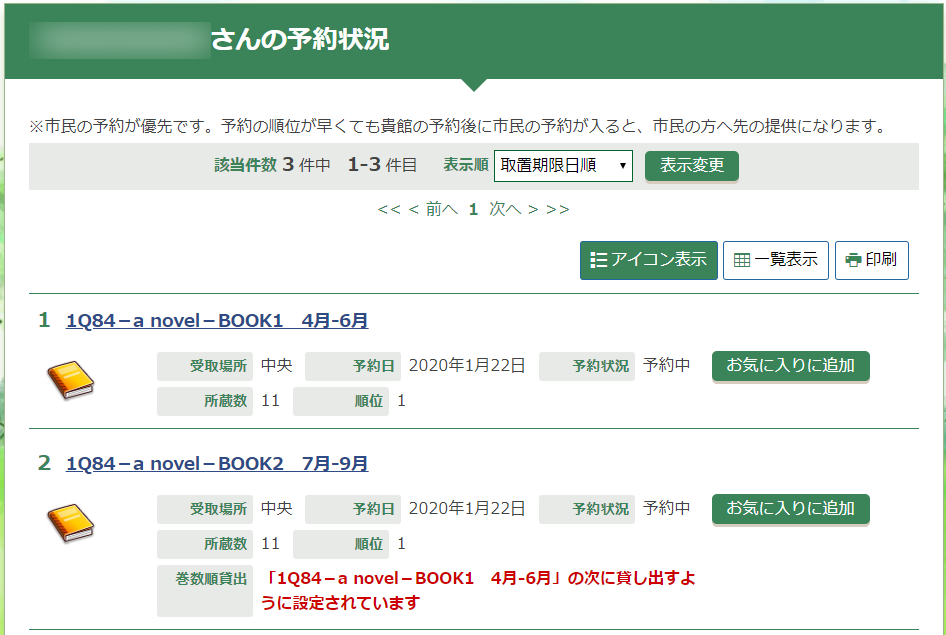
予約取り消し・変更
- 利用者メニューをクリックすると利用者メニューログイン画面が表示されます。利用者IDとパスワードを入力し、「入力終了」ボタンをクリックしてください。
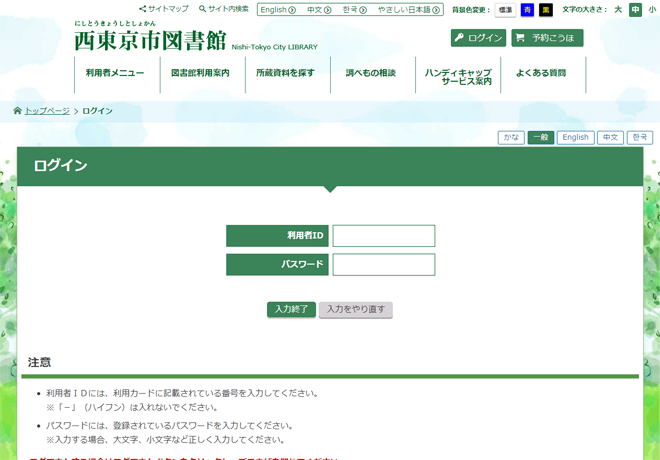
- マイライブラリが表示されます。「予約状況照会へ」をクリックしてください。
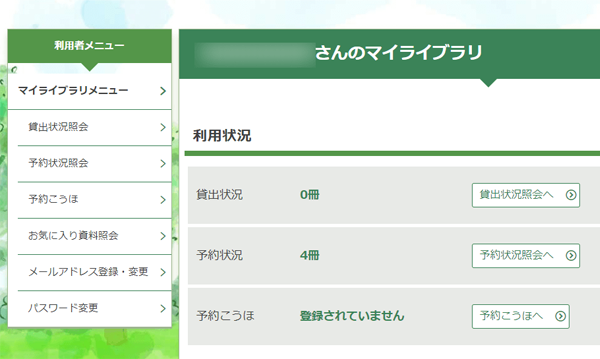
- 予約状況照会画面が表示されます。予約資料の予約状況を確認してください。
予約取消・変更したい資料のタイトルをクリックしてください。
※ホームページから取り消しできる予約は、予約状況が「予約中です」になっている資料に限ります。
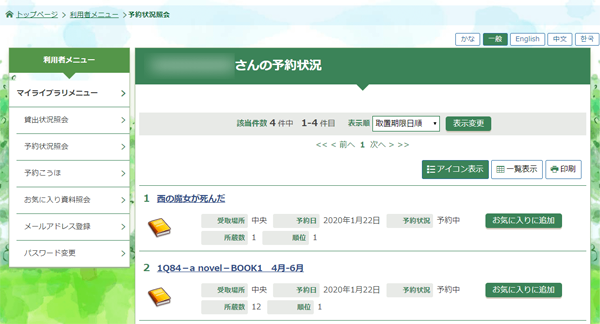
- 予約資料詳細画面が表示されます。
- 予約を取り消す場合…下方にスクロールして内容を確認し、最下段にある「予約を取り消す」ボタンをクリックしてください。
- 予約を変更する場合…受取館や連絡方法を変更することができます。変更内容を入力し、「予約を変更する」ボタンをクリックしてください。
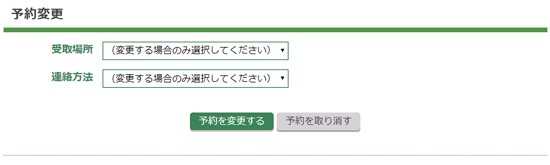
- 予約取消の確認画面が表示されます。
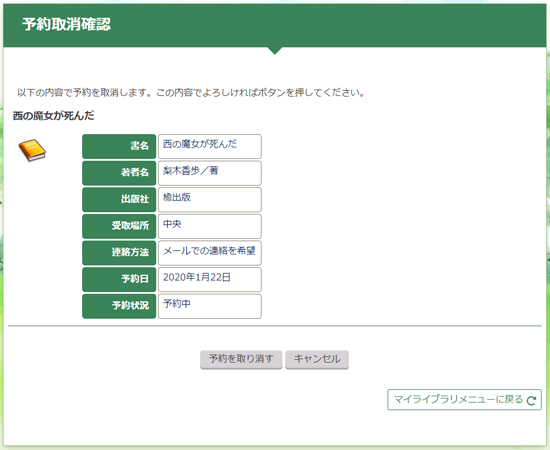
- 予約取消受付画面が表示されます。以上で予約取消手続きは完了です。
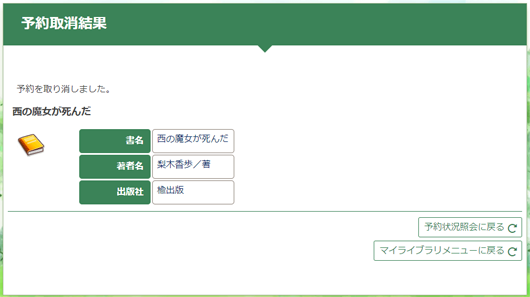
パスワードの登録・変更
図書館ホームページでログインして、利用状況を確認したり、資料の予約をしたりするには、パスワードが必要です。
パスワードの登録
パスワードの初回発行は、図書館カウンターで行います。利用カードをお持ちのうえ、必ずご本人が申し出てください。
パスワードの変更方法
図書館が発行するのは、仮のパスワードです。ご自分でパスワードを変更することをおすすめしています。
- 図書館ホームページと館内利用者用検索機でパスワードを変更できます。
- 10文字までの半角英数字で設定してください。アルファベットは大文字と小文字を使用できます。
利用者メニューの中の「パスワード変更へ」をクリックするとパスワード変更画面が表示されます。
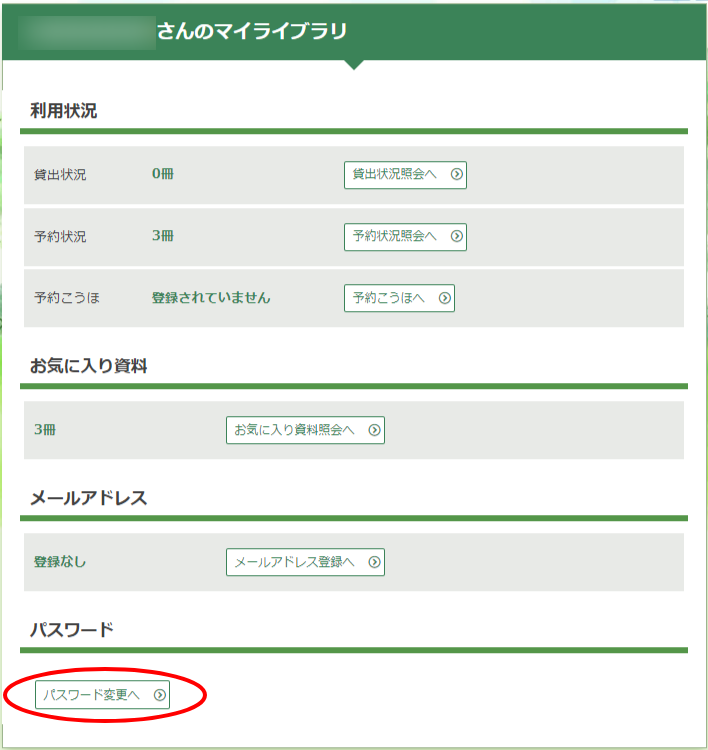
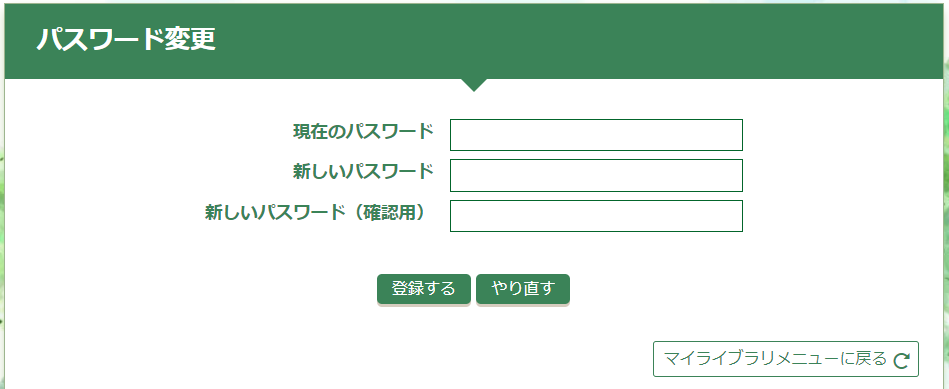
メールアドレスの登録・変更
資料の予約・リクエストの連絡方法に「メール」を選択するには、メールアドレスの登録が必要です。
- 図書館ホームページと館内利用者用検索機で、メールアドレスを登録・変更することができます。
- メールアドレスの登録がある方には、図書館からの各種連絡をメールでさせていただく場合があります。
- メールアドレスを登録すると、15分ほど経過した後、確認メールが送られてきます。
- 確認メールが届かない場合は、お手数ですが、ご入力内容をご確認いただき再度メールアドレスの登録を行ってください。
メールアドレスの登録・変更方法
利用者メニューの中の「メールアドレス登録へ」をクリックすると、メールアドレス登録画面が表示されます。既に登録されている場合は、メールアドレスの変更登録と削除ができます。
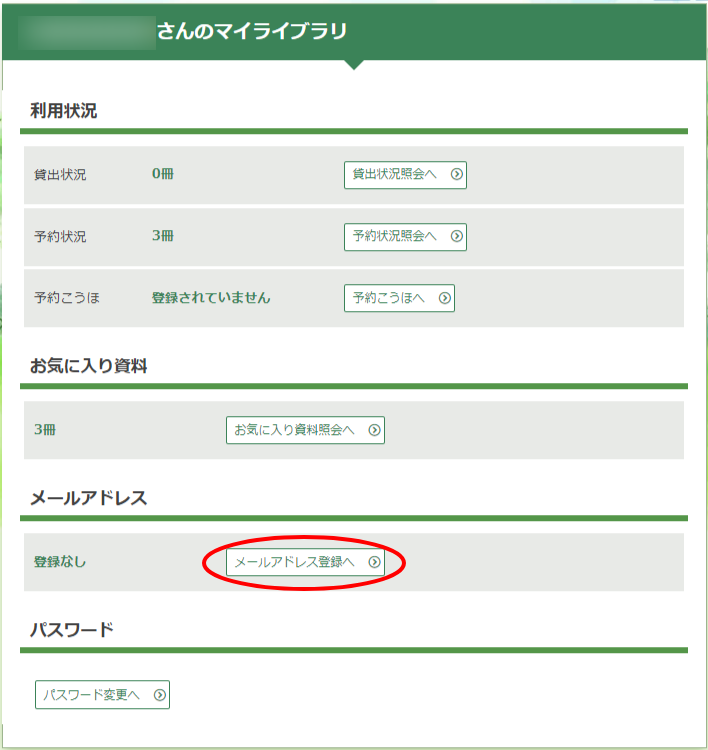
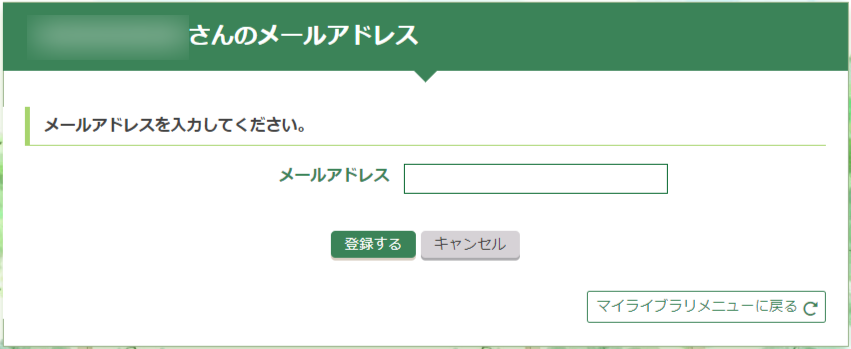
お気に入り登録
検索した資料をお気に入り登録しておくと、ご自身だけの資料リストをつくることができます。
- 「資料詳細」画面内の「お気に入り資料に追加する」ボタンをクリックすると資料をお気に入り登録することができます。
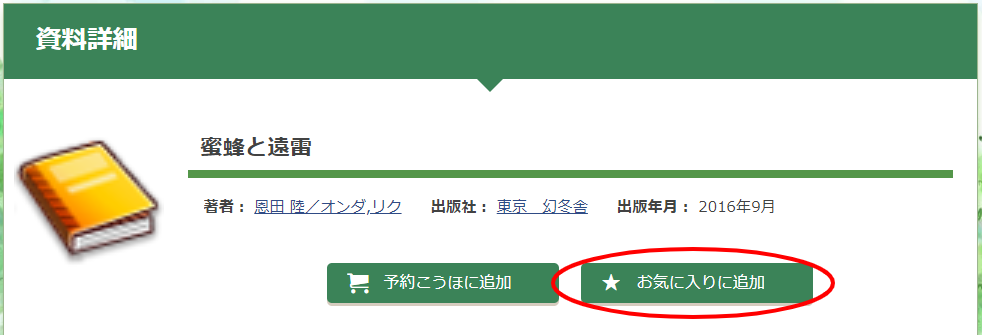
- お気に入りに入れた資料は利用者メニュー内「お気に入り資料照会」から確認できます。このページからお気に入り登録した本を予約登録をすることもできます。